 Blogger 抓取文章縮圖的原理為,選取文章中的第一張圖片。而 +Ida Wu在這個「Blogger 中文社群討論串」詢問:"我的blog首頁是套用magazine版面,我能決定每一篇文章的封面照片是哪一張嗎?...除了第一張,不能自選囉?"
Blogger 抓取文章縮圖的原理為,選取文章中的第一張圖片。而 +Ida Wu在這個「Blogger 中文社群討論串」詢問:"我的blog首頁是套用magazine版面,我能決定每一篇文章的封面照片是哪一張嗎?...除了第一張,不能自選囉?"雖然只要把想成為縮圖的圖片,放在文章的最前面即可達到目的;不過後來想想,也許有某些情境,想當封面圖(縮圖)的圖片,不一定適合擺在最前面的位置,因為版面或整體感可能變得突兀。
那麼有沒有辦法解決這樣的狀況呢?
一、隱藏圖片
理論上而言,直覺想到的解法是,把想當縮圖的圖片,放到文章最前面,再將其隱藏起來,如此又能被系統抓來當縮圖,而自己又看不到這張圖片,不至於影響到版面配置,算是解決了兩難的狀況。
不過 Blogger 系統會不會抓取隱藏圖片當縮圖是個疑問,測試了一下結果發現可行,那麼以下簡單說明作法。
1. 正常圖片的語法如下──
<img src="圖片網址"/>2. 要隱藏圖片可用以下語法,加入字串 style="display: none; width: 0px;"即可──
<img style="display: none; width: 0px;" src="圖片網址"/>3. 操作方法
在 Blogger 的文字編輯器寫完文章後,從「撰寫」模式切換到「HTML」模式,把要當作封面圖案(縮圖)的那張圖片,將圖片語法複製到文章的最前面,然後如同第 2 點,插入隱藏圖片的語法字串即可存檔(注意插入字串的前後要有空格)。
4. 備註
一般情形只需要使用 "display: none;" 的參數即可隱藏圖片,不需再使用 "width: 0px;" 強制把圖片寬度設為 0px。然而經實測後發現有時無法隱藏圖片,推測是本站使用了 lazy load,或許這個外掛會強制將圖片恢復顯示,因此把圖片寬度設為 0px 是買個保險的動作。
+Mark X留言表示:「我想是不是在CSS裡加個 #id 比較方便操作? 例如 #abc {display: none} 一般使用Blogger編輯器的網友上傳圖片時會有 div 區塊包夾, id="abc" 要放進div比較容易快速.」
如果對 CSS 熟悉的讀者,可採用這樣的方式。設定完 CSS 後,這樣每個圖片要增加的字串只有 id="xxx",會比 style="display: none; width: 0px;"少打很多字。
二、範例效果
如本文,文章開頭顯示的第一張圖片有 WFU BLOG 字樣,不過我在更前面的位置,擺了下面這張圖(已用語法隱形)──
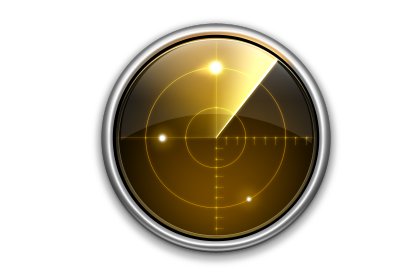
1. 文章縮圖
右邊側邊欄「熱門」文章的那個區塊,按下「最新」文章後,可看到本文的文章縮圖成了上面這張圖。
2. 文章封面圖
本站的動態檢視範本,使用「Flipcard」模式時,例如進入這個網址:
可發現本文的封面圖變換了。
三、小結
因此,使用本文的技巧,動態檢視範本就能自訂想顯示的封面圖片了;順帶一提,若讀者使用 +1 或 讚按鈕分享文章時,自動抓取的縮圖,也會是這張隱藏起來的圖片。